Discord je aplikacija za glasovni in besedilni klepet, zasnovana za igralce, ki vam omogoča preprosto iskanje prijateljev, pridružitev in klepet z njimi. Je brezplačen, varen in deluje na namizju in telefonu. Vendar nekateri uporabniki poročajo o težavah z aplikacijo, zlasti s funkcijo skupne rabe zaslona. Nekateri uporabniki poročajo, da zaslon utripa ali zaostaja, ko delijo svoj zaslon na Discordu. To težavo lahko poskusite odpraviti z nekaj stvarmi. Najprej se prepričajte, da uporabljate najnovejšo različico Discorda. Če ste, poskusite znova zagnati aplikacijo. Če to ne deluje, poskusite zapreti in znova zagnati aplikacijo. Če ti nasveti ne odpravijo težave, lahko poskusite nekaj drugih stvari. Ena je sprememba regije strežnika. Če želite to narediti, odprite aplikacijo Discord in kliknite ikono zobnika v spodnjem levem kotu. Nato v levi stranski vrstici kliknite »Glas in video«. Pomaknite se navzdol in poiščite spustni meni »Regija strežnika«. Kliknite nanjo in izberite drugo regijo. Preizkusite nekaj različnih regij, da vidite, ali to odpravlja težavo. Druga stvar, ki jo lahko poskusite, je, da onemogočite strojno pospeševanje. Če želite to narediti, odprite aplikacijo Discord in kliknite ikono zobnika v spodnjem levem kotu. Nato v levi stranski vrstici kliknite »Uporabniške nastavitve«. Pomaknite se navzdol in poiščite možnost »Strojno pospeševanje«. Izklopite in nato znova zaženite aplikacijo. Če imate še vedno težave, je naslednji korak, da se obrnete na ekipo za podporo družbe Discord. To lahko storite s klikom na povezavo 'Pomoč' v levi stranski vrstici aplikacije. Nato kliknite na gumb 'Oddaj vstopnico'. Izpolnite obrazec in vključite čim več podrobnosti. Ne pozabite navesti, kakšne težave imate pri skupni rabi zaslona. Discordova skupina za podporo vam bo pomagala odpraviti težavo.
Ena največjih gonil, ki so naredile Discord prav tako priljubljena kot to, kako priročno in brezhibno je omogočilo skupno rabo zaslona. Za tiste, ki ne veste, Discordova funkcija skupne rabe zaslona vam omogoča, da svoj zaslon delite z drugimi ljudmi na svojih strežnikih, ne glede na to, ali gre za igranje s prijatelji ali pretakanje videa. V tem članku si bomo ogledali, kako lahko popravite katero koli težave z utripanjem zaslona na katere lahko naletite, ko delite svoj zaslon v Discordu.
Odpravite težave z utripanjem ali zakasnitvijo zaslona v skupni rabi Discord
Pogosti razlogi za težave z utripanjem zaslona Discord vključujejo slab predpomnilnik, zastarele gonilnike zaslona ali izvajanje zastarele različice aplikacije. Poglejmo, kako odpraviti morebitne vzroke:
- Preverite dovoljenja in zaženite Discord kot skrbnik.
- Posodobite Discord na vašem računalniku
- Izbriši mapo predpomnilnika Discord
- Preklopite v okenski način v Discordu
- Onemogoči strojno pospeševanje
- Posodobite svoje grafične gonilnike
- Ponovno namestite Discord
1] Preverite dovoljenja in zaženite Discord kot skrbnik.
Če tega še niste storili, morate najprej zagnati Discord kot skrbnik. Zelo verjetno je, da bo skupna raba zaslona utripala, če ne zaženete Discorda in aplikacije, ki jo poskušate pretakati na svoj strežnik na ta način.
dell xps 12 9250 pregled
- Odprite začetni meni ali preprosto poiščite Discord v iskalni vrstici.
- Ko ga najdete, z desno miškino tipko kliknite in izberite »Več«.
- Izberite »Zaženi kot skrbnik«.
2] Posodobite Discord na vašem računalniku

kako ustaviti Windows 10 pri ponovnem odpiranju zadnjih odprtih aplikacij ob zagonu
Tako kot večina aplikacij tudi Discord redno objavlja posodobitve in zagon zastarele različice aplikacije lahko povzroči vse vrste zrušitev, vključno z utripanjem zaslona. Evo, kako lahko svojo aplikacijo posodobite na novejšo različico, če je na voljo:
- Odprite pogovorno okno Zaženi s pritiskom na Win + R in vnesite %localappdata% ekipa
- Na seznamu map odprite mapo Discord
- Zdaj dvokliknite datoteko Update.exe.
Znova zaženite Discord, pretakajte nekaj prek skupne rabe zaslona in preverite, ali se težava še vedno pojavlja.
3] Izbrišite mapo predpomnilnika Discord
Če je težava povezana s podatki predpomnilnika Discord, jih lahko poskusite popolnoma izbrisati iz mape predpomnilnika.
- Prepričajte se, da je Discord na vašem računalniku zaprt
- Priti noter %podatki aplikacije% v pogovornem oknu Zaženi
- Na seznamu map aplikacij z desno miškino tipko kliknite Discord in izberite možnost »Izbriši«.
Znova zaženite Discord in če je bila težava povezana z neveljavnimi podatki predpomnilnika, je rešena.
4] Preklopite v okenski način na Discordu
Skupna raba zaslona v Discordu je trenutno omejena samo na aplikacije z okni, kar pomeni aplikacije, ki niso celozaslonske, in lahko pride do zrušitev ali utripanja, če poskusite dati v skupno rabo aplikacijo brez okna.
V okenski način lahko preklopite s pritiskom na tipko F11 ali pa najdete ustrezne kontrolnike zanj v zgornjem levem kotu aplikacije Discord.
obnoviti privzete pisave Windows 10
5] Onemogoči strojno pospeševanje
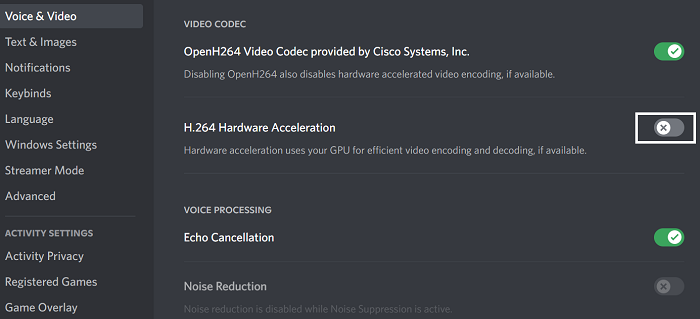
Strojno pospeševanje vključuje uporabo moči vaše grafične kartice za podporo procesorsko zahtevnih aplikacij. Če ugotovite, da vaš zaslon jeclja ali utripa, ko ga delite z drugimi, strojno pospeševanje morda povzroča težave pri nalaganju grafike, ki je zanj pretežka. V tem primeru je bolje, da nastavitev v celoti onemogočite. Težave z utripanjem zaslona, ki jih povzroča to, se večinoma pojavljajo na relativno starih računalnikih.
- Odprite aplikacijo Discord
- Kliknite ikono 'Nastavitve', ki je na voljo v spodnjem levem kotu zaslona.
- Na seznamu možnosti na levi izberite »Glas in video«. Tukaj se nato pomaknite navzdol in našli boste možnost H.264 Hardware Accelerated.
Onemogočite ga in znova zaženite Discord, da preverite, ali je težava odpravljena.
6] Posodobite svoje grafične gonilnike
Posodobite gonilnike grafične kartice in preverite, ali to pomaga.
7] Ponovno namestite Discord
Če vam nobena od zgornjih rešitev ne pomaga, je skrajni ukrep, da znova namestite Discord v svoj računalnik. Kot pri kateri koli drugi aplikaciji Windows lahko to storite z možnostjo Odstrani program, ki je na voljo na nadzorni plošči.
winzip brezplačen prenos za Windows 8
Kaj povzroča utripanje zaslona?
Utripanje zaslona na vašem računalniku ni neobičajno in je lahko posledica več razlogov. Najpogostejši so zrahljan ali opraskan kabel zaslona, pretvornik ali osvetlitev ozadja. Vzrok so lahko tudi pomanjkljivosti programske opreme, kot so nezdružljivost aplikacij ali zastareli gonilniki zaslona v vašem računalniku.
Ali lahko BIOS povzroči utripanje zaslona?
Obstaja veliko vzrokov za težavo z utripanjem zaslona, ki jo ima vaš računalnik, in te težave so lahko povezane z vašo programsko ali strojno opremo. Druga možna situacija, v kateri lahko pride do utripanja zaslona na vašem računalniku, je lahko uporaba BIOS-a. Več uporabnikov se je pritožilo nad utripanjem zaslona pri posodabljanju ali namestitvi operacijskega sistema z uporabo BIOS-a, pri čemer navajajo, da se to dogaja celo med zagonom. Če se tudi vi soočate z isto težavo, lahko poskusite omogočiti zastarelo podporo.
To je bil naš vodnik za težave z utripanjem pri skupni rabi zaslona, na katere lahko naletite pri uporabi skupne rabe zaslona na Discordu. Upamo, da vam bo koristilo.


![Overwatch Black Screen ob zagonu ali zagonu [Popravek]](https://prankmike.com/img/black-screen/EB/overwatch-black-screen-on-startup-or-launch-fix-1.png)













